虚拟内存是计算机系统中一个重要的概念,它能够帮助我们提高计算机性能和运行效率。本文将为您介绍如何正确设置虚拟内存,以确保您的计算机能够更好地运行各种应用程序。
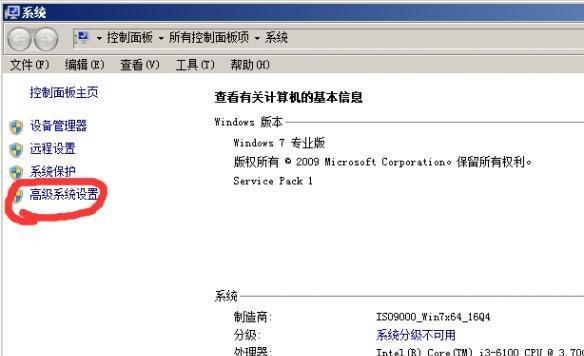
什么是虚拟内存?
虚拟内存是计算机硬件和操作系统共同工作的结果,它允许计算机使用硬盘上的一部分空间来扩展主内存。虚拟内存允许计算机同时运行更多的程序,因为它不会受限于物理内存的大小。
为什么需要设置虚拟内存?
设置虚拟内存可以帮助解决物理内存不足的问题,当计算机的物理内存不足以运行所有正在使用的程序时,虚拟内存会将一部分数据转移到硬盘上,从而释放出更多的物理内存供其他程序使用。
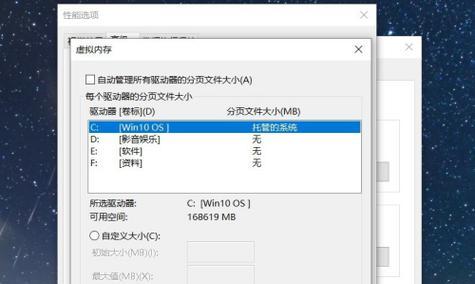
如何正确设置虚拟内存?
1.打开控制面板。在开始菜单中搜索控制面板并打开。
2.进入系统和安全选项。点击“系统和安全”选项,然后选择“系统”。
3.进入高级系统设置。在左侧面板中,点击“高级系统设置”。
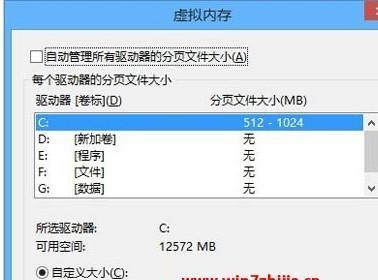
4.打开虚拟内存设置。在弹出的系统属性窗口中,点击“设置”按钮。
5.调整虚拟内存大小。在虚拟内存窗口中,选择“自动管理所有驱动器的分页文件大小”或手动调整虚拟内存大小。
6.应用并保存设置。点击“确定”按钮以应用所做的更改,并重新启动计算机。
如何选择合适的虚拟内存大小?
虚拟内存的大小应该根据您计算机的配置和使用情况来决定。一般来说,可以将虚拟内存设置为物理内存大小的1.5倍或2倍。如果您经常使用大型应用程序或多任务处理,可以考虑增加虚拟内存的大小。
虚拟内存设置对计算机性能的影响
虚拟内存的设置对计算机性能有直接影响。如果虚拟内存设置得过小,计算机可能会出现卡顿、运行缓慢等问题。相反,如果虚拟内存设置得过大,可能会浪费硬盘空间。合理设置虚拟内存是保持计算机高效运行的关键。
如何监控虚拟内存使用情况?
可以通过任务管理器来监控计算机的虚拟内存使用情况。打开任务管理器,在“性能”选项卡中,可以看到虚拟内存的使用情况,包括当前分页文件使用量和峰值。
常见问题与解决方法
1.如果在设置虚拟内存时遇到权限问题,可以尝试使用管理员账户登录。
2.如果虚拟内存设置后仍然出现卡顿或运行缓慢的问题,可能是由于其他原因导致,请检查计算机的硬件配置和运行状况。
如何优化虚拟内存性能?
可以通过一些优化措施来提高虚拟内存的性能,比如定期清理硬盘碎片、关闭不必要的后台程序、增加物理内存等。这些措施可以减少虚拟内存的使用,提高计算机的整体性能。
注意事项和建议
1.虚拟内存设置应根据计算机的实际情况进行调整,不宜盲目增大或减小。
2.当设置虚拟内存时,应确保计算机具有足够的硬盘空间来存储分页文件。
3.在进行虚拟内存设置时,建议备份重要数据以避免意外丢失。
在本文中,我们详细介绍了虚拟内存的概念、设置方法以及优化措施。正确设置虚拟内存可以提高计算机的性能和运行效率,帮助您更好地处理各种应用程序。记得根据您的实际需求合理设置虚拟内存大小,并定期检查和优化虚拟内存的使用情况,以确保计算机始终保持高效运行。
标签: #虚拟内存

